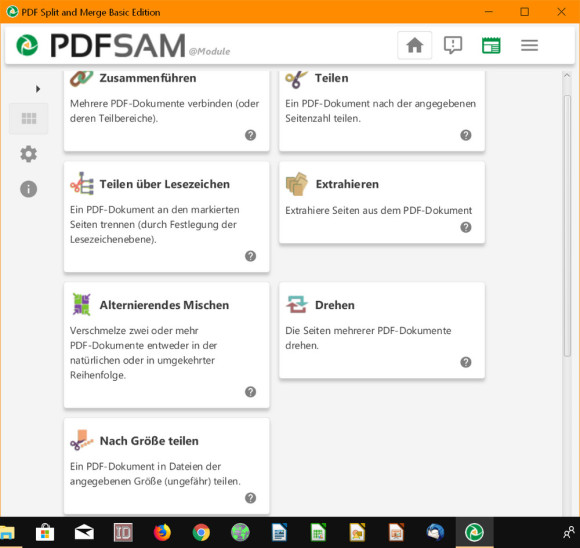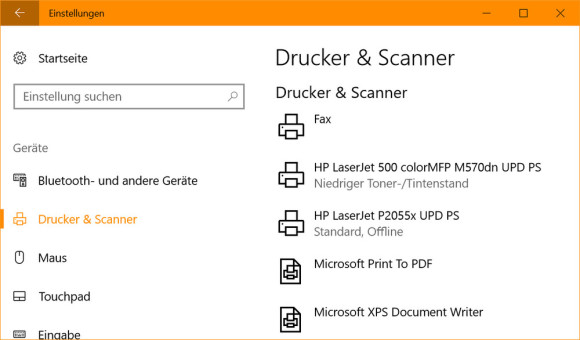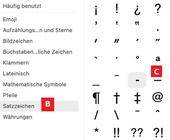PDF-Dokumente: So werden sie richtig erstellt!
Mit PDF-Seiten jonglieren und Was ist XPS/OXPS?
Mit PDF-Seiten jonglieren
Die Inhalte einer einzelnen PDF-Seite können Sie mit keinem der Gratiswerkzeuge verändern (dazu brauchen Sie Adobes Acrobat). Das ist auch meist nicht nötig. Was aber häufig hilfreich wäre: Ein Werkzeug, mit dem Sie einzelne Seiten aus einem PDF-Dokument entfernen oder hinzufügen können. Oder eines, mit dem sich mehrere PDFs zu einer einzigen Datei zusammenkleben lassen. Dafür eignet sich ein anderes Gratisprogramm: PDFSam Basic Edition von pdfsam.org/de. Der Name steht für «PDF Split and Merge», also «PDF unterteilen und zusammenführen», Bild 3. Die Anwendung ist weitgehend selbsterklärend und kommt mit einer deutschsprachigen Bedienoberfläche daher. Ideal, um mit dem Jonglieren von PDF-Seiten sofort loszulegen.
Was ist XPS/OXPS?
Der geneigten Leserschaft dürfte auf ihren Windows-Computern oder in Microsoft Office schon die Exportfunktion für XPS-Dateien aufgefallen sein. Auch in Windows 7 findet sich ein Druckertreiber mit dem Namen Microsoft XPS Document Writer, Bild 4. Was hat es damit auf sich? Microsoft versucht schon seit Jahren, mit XPS sowie dem neueren Open XPS ein Konkurrenzformat zu PDF zu etablieren; mit bescheidenem Erfolg. Die allermeisten Computer (auch mit exotischen Betriebssystemen) sowie Webbrowser können PDF-Dokumente anzeigen. Das Portable Document Format von Adobe gilt seit einer Ewigkeit als Industriestandard. Microsoft konnte bisher noch keinen handfesten Vorteil von XPS/OXPS gegenüber PDF aufzeigen, darum wird sich an diesem Umstand wohl auch in nächster Zeit nichts ändern. Das PDF-Format steht als Standard fest auf seinem Sockel.